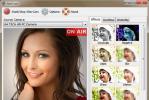თუ თქვენ Roku-ს მომხმარებელი ხართ, თქვენ უდავოდ იცით, რამდენად მნიშვნელოვანია თქვენი Roku დისტანციური მართვის დაწყვილება და მუშაობს გამართულად, რათა დარწმუნდეთ, რომ თქვენ გაქვთ შეუზღუდავი წვდომა და კონტროლი ყველა თქვენს სტრიმინგ სერვისზე, იქნება ეს Netflix, ჰულუ, მაქს, Disney Plus, The Roku Channel და მრავალი სხვა. მიუხედავად იმისა, რომ Roku დისტანციური მართვის პულტი წლების განმავლობაში უფრო დახვეწილი გახდა - უახლესი ვერსიები გთავაზობთ ხმას კონტროლი, მპოვნელის ფუნქციები, დატენვადია და ზოგი იყენებს უკაბელო კავშირებს IR სენსორების ნაცვლად სამუშაოდ — ხანდახან რამ შეიძლება არასწორად წავიდეს და შესაძლოა მოგიწიოთ ხელახლა დაკავშირება ან თუნდაც თქვენი Roku დისტანციური მართვის გადატვირთვა.
შინაარსი
- აქვს თუ არა Roku-ს ყველა დისტანციურ მოწყობილობას დაწყვილების შესაძლებლობა?
- რატომ არ არის დაწყვილებული ჩემი Roku პულტი?
- როგორ დავაწყვილო Roku ხმოვანი დისტანციური?
- როგორ გადავაყენო ჩემი Roku დისტანციური?
საბედნიეროდ, მომხმარებლებს შეუძლიათ სწრაფად დააწყვილონ თავიანთი დისტანციური პულტები რამდენიმე სწრაფი ნაბიჯით ან გადააყენონ ისინი, თუ ჩანდეს, რომ რაღაც არასწორია. აი, როგორ დააწყვილოთ ა
როკუ დისტანციური ან როგორ აღვადგინოთ ის, თუ საჭიროა.რეკომენდებული ვიდეოები
Ადვილი
10 წუთი
Roku ნაკადის მოწყობილობა
Roku მარტივი დისტანციური
Roku ხმის დისტანციური
და თუ გწყურიათ მეტი თქვენს Roku მოწყობილობაზე, ჩვენ გვაქვს ყველა სახის რჩევა და ხრიკი, ასევე ყველაფერი რაც თქვენ უნდა აირჩიოთ სწორი Roku მოწყობილობა შენთვის.

აქვს თუ არა Roku-ს ყველა დისტანციურ მოწყობილობას დაწყვილების შესაძლებლობა?
ახალ Roku დისტანციურ პულტებს ჩვეულებრივ აქვთ Bluetooth დაწყვილების ვარიანტები თქვენსთან დასაკავშირებლად
თუმცა, ზოგიერთი Roku მოწყობილობა, განსაკუთრებით ძველი მოდელები, იყენებს „მარტივ დისტანციურ პულტს“, რომელიც მუშაობს ინფრაწითელი (IR) კავშირის საშუალებით. ამ დისტანციურ პულებს არ გააჩნიათ მოწინავე ფუნქციები, როგორიცაა ხმოვანი ბრძანებები, მაგრამ მათ ასევე არ სჭირდებათ Bluetooth კავშირი სამუშაოდ. თქვენ არ გჭირდებათ ამ დისტანციური მართვის პულტების დაწყვილება - უბრალოდ ჩადეთ ბატარეები და მიუთითეთ ისინი ყუთზე. როგორც წესი, მათ აქვთ ნაკლები ღილაკები და მიკროფონის ან ძიების ვარიანტების ნაცვლად, მათ აქვთ უკანა და გამეორების ძირითადი ფუნქციები.
რატომ არ არის დაწყვილებული ჩემი Roku პულტი?
ჩვეულებრივ, Roku-ს დისტანციური პულტები ან წყვილდება უშუალოდ ყუთიდან, ან თქვენ დააწყვილებთ დისტანციურ პულტს პირველი დაყენების პროცესში, რომლის დასრულება შეუძლებელია დაწყვილებული დისტანციური მართვის გარეშე. პირველი დაწყვილების შემდეგ, Bluetooth დისტანციურ პულტებს ჩვეულებრივ ახსოვს
როგორ დავაწყვილო Roku ხმოვანი დისტანციური?
ეს პროცესი იმუშავებს ყველა Roku ხმოვანი დისტანციური მართვის საშუალებით. თუ შესაძლებელია, დარწმუნდით, რომ თქვენი Roku განახლებულია პროგრამული უზრუნველყოფის უახლესი ვერსიით სანამ დაიწყებ.
Ნაბიჯი 1: გადააქციე შენი როკუ ნაკადის მოწყობილობა ჩართულია (ჩვეულებრივ, მხოლოდ მისი მიერთებით).
ნაბიჯი 2: ჩადეთ ბატარეები თქვენს Roku დისტანციურ პულტში. თუ თქვენს დისტანციურ პულტს უკვე აქვს ბატარეები, მაგრამ არ არის დაწყვილებული, შეგიძლიათ ჯერ ამოიღოთ და შეცვალოთ ბატარეები. არ დახუროთ ბატარეის ყუთი, როდესაც დაასრულებთ - დატოვეთ იგი ღია. თუ თქვენ გაქვთ დასატენი
დაკავშირებული
- როგორ აღვადგინოთ Apple AirPods და AirPods Pro
- როგორ დავაპროგრამოთ RCA უნივერსალური დისტანციური
- როგორ განაახლოთ თქვენი Roku მოწყობილობის პროგრამული უზრუნველყოფა
ნაბიჯი 3: შეხედეთ ბატარეის განყოფილებას, ქვემოდან. თქვენ უნდა ნახოთ პატარა ღილაკი და სტატუსის შუქი. ეს არის თქვენი დაწყვილების ღილაკი. დატენვის პულტზე ეს ღილაკი განთავსებულია პულტის ქვედა უკანა მხარეს. დისტანციური მართვის პულტი თქვენი Roku მოწყობილობიდან რამდენიმე ფუტის მოშორებით, დააჭირეთ და ხანგრძლივად დააჭირეთ მას დაწყვილება ღილაკი რამდენიმე წამის განმავლობაში. სტატუსის შუქი დაიწყებს ციმციმს, როდესაც პულტი გადადის დაწყვილების რეჟიმში.

ნაბიჯი 4: თქვენს Roku ეკრანზე უნდა იხილოთ შეტყობინება, რომელიც ამბობს „დისტანციური დაწყვილება“. რამდენიმე წამის შემდეგ, პულტი უნდა დაწყვილდეს და მზად იქნება გამოსაყენებლად.

ნაბიჯი 5: თუ თქვენს Roku-ს უჭირს დისტანციურთან დაწყვილება, სცადეთ დაწყვილება თქვენიდან

როგორ გადავაყენო ჩემი Roku დისტანციური?
თქვენ შეგიძლიათ მარტივად გადატვირთოთ თქვენი Roku მოწყობილობა დენის კაბელის გამორთვით დაახლოებით ხუთი წამის განმავლობაში და შემდეგ ისევ ჩართოთ. ეს ზოგჯერ დაგეხმარებათ Bluetooth პრობლემების მოგვარებაში, რომლებიც წარმოიქმნება დისტანციური მართვის დროს. მაგრამ თქვენ ასევე შეგიძლიათ გადატვირთოთ დისტანციური პულტი, რათა ნახოთ ეს დაგეხმარებათ. Აი როგორ:
Ნაბიჯი 1: ამოიღეთ ბატარეები დისტანციურიდან.
ნაბიჯი 2: ჩართეთ თქვენი Roku მოწყობილობა.
ნაბიჯი 3: ისევ ჩადეთ ბატარეები დისტანციურ პულტში. დააჭირეთ და გააჩერეთ დაწყვილება ღილაკი, მაგრამ ამჯერად დიდი ხნით, დაახლოებით 20 წამით. სტატუსის შუქი ანათებს მწვანედ, ჯერ ნელა, შემდეგ უფრო სწრაფად. როდესაც მწვანე ციმციმები სწრაფად გახდება, გაათავისუფლეთ დაწყვილების ღილაკი.
ნაბიჯი 4: თქვენი დისტანციური პულტი გადაიტვირთება და შეეცდება ავტომატურად დაუკავშირდეს თქვენს Roku მოწყობილობას. დაუთმეთ მას ერთი წუთი, მაგრამ თუ დისტანციური პულტი ჩანს, რომ მას არ შეუძლია დაკავშირება, დააჭირეთ ღილაკს დაწყვილება დააწკაპუნეთ ისევ ნორმალური დაწყვილების რეჟიმში შესასვლელად.
ჯერ კიდევ იმედგაცრუებული ხართ თქვენი პულტით? თქვენ არ გჭირდებათ მისი გამოყენება. Roku-ს ასევე აქვს დისტანციური აპი, რომელიც შეგიძლიათ ჩამოტვირთოთ თქვენს ტელეფონში და გამოიყენოთ იგი ტელევიზორთან დაკავშირებული ყველა მართვისთვის. აი როგორ ჩამოტვირთეთ Android-ისთვის, და აი, როგორ iOS-ზე.
რედაქტორების რეკომენდაციები
- როგორ ვამოწმებთ ნაკადის ვიდეო მოწყობილობებს
- როგორ დავუკავშიროთ Chromecast-ი Google TV-ის ხმოვან დისტანციურ პულტს
- Roku-ს ყველაზე გავრცელებული პრობლემები და როგორ მოვაგვაროთ ისინი
- როგორ დააყენოთ და შეცვალოთ თქვენი Netflix-ის ძირითადი მდებარეობა
- როგორ დააკავშიროთ თქვენი AirPods Apple TV-ს
განაახლეთ თქვენი ცხოვრების წესიDigital Trends ეხმარება მკითხველს თვალყური ადევნონ ტექნოლოგიების სწრაფ სამყაროს ყველა უახლესი სიახლეებით, სახალისო პროდუქტების მიმოხილვებით, გამჭრიახი რედაქციებითა და უნიკალური თვალით.